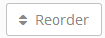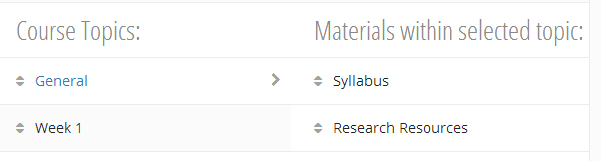| Table of Contents | ||
|---|---|---|
|
| Number | Title | Action | Additional Information |
|---|---|---|---|
| 1 | Add New Folder | ||
| 2 | Reorder |
| |
| 3 | |||
| 4 |
Adding a Folder
To add a new folder:
- Click the (1) icon beside the Add New Materials button.
- Select Add New Folder.
- Enter a folder name.
- Click Add Folder.
Editing and Deleting a Folder
...
Editing a Folder
To edit a folder:
- Click on the icon(3) icon.
- Edit the title of the folder.
- Click the check button.
...
To delete a folder:
- Click on the (3) icon.
- A confirmation message will appear.
- Click Delete to remove the folder.
...
Reordering Folders
For information about reordering materials, see Reordering Materials.
To reorder folders:
- Click (2). The reorder page will display.
- Drag and drop folders to reorder them.
- Click Done.
...